엑셀 작업을 할 때 날짜를 입력해서 시트를 많이 만들게 됩니다. 날짜별로 각종 금액을 작성하거나 날짜별로 각종 수량을 작성하는 등 정말 많은 작업에서 날짜를 기준으로 엑셀 시트를 만들게 됩니다.
이렇게 날짜별로 작성된 금액이나 수량을 분기별로 합계를 구하는 작업도 정말 많이 하는 작업 중에 하나 입니다.
분기별로 성과를 분석을 하거나 분기별로 추세를 파악하거나 분기별로 성과를 서로 비교하는 등 다양한 분기 작업을 진행하기 위해서는 날짜를 분기로 쉽게 변환해 줄 필요가 있습니다.
이번 글에에는 엑셀에서 날짜를 분기로 변환하는 방법 3가지에 대해 알아보겠습니다.
분기를 나누는 두 가지 유형
분기는 1년을 3개월씩 나누는 기간을 말합니다.
분기는 일상에서 사용하는 일반적 분기인 달력 분기와 회계 처리 목적으로 회계 연도를 기준으로 하는 회계 분기가 있습니다.
- 달력 분기 : 매년 1월 1일부터 1분기가 시작하고, 12월 31일에 4분기가 끝나는 분기입니다.
– 1분기 : 1월 1일 ~ 3월 31일
– 2분기 : 4월 1일 ~ 6월 30일
– 3분기 : 7월 1일 ~ 9월 30일
– 4분기 : 10월 1일 ~ 12월 31일 - 회계 분기 : 회사는 특정 조직에서 회계 연도에 맞춰 분기를 나누어 사용할 수 있습니다. 회계 연도가 달력 연도와 일치할 필요는 없습니다. 예를 들어 특정 회사의 회계 연도가 4월 1일부터 시작한다면 분기는 아래와 같이 나누어 집니다.
– 1분기 : 4월 1일 ~ 6월 30일
– 2분기 : 7월 1일 ~ 9월 30일
– 3분기 : 10월 1일 ~ 12월 31일
– 4분기 : 1월 1일 ~ 3월 31일
엑셀에서 ROUNDUP 및 MONTH 함수를 사용하여 날짜를 분기로 변환
▶ ROUNDUP 함수와 MONTH 함수를 결합하여 쉽게 날짜를 분기로 변환할 수 있습니다.
- 수식 : ROUNDUP(MONTH(A2)/3,0)
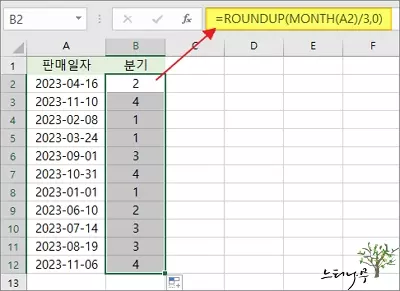
1. ROUNDUP 함수는 0에서 멀어지도록 수를 올림 할 때 사용하는 함수입니다.
- ROUNDUP(number, num_digits)
- number : 올림하려는 실수입니다.
- num_digits : 올림하려는 자릿수 입니다.
2. MONTH 함수는 1월에서 12월 사이의 숫자로 해당 월을 구하는 함수입니다.
- MONTH(serial_number)
- serial_number : 날짜-시간 코드 형식의 수입니다.(날짜가 들어갑니다)
3. A2 셀의 날짜에서 월을 가져오기 위해 MONTH(A2) 수식을 사용합니다.
4. 각 분기는 3개월 단위로 구성되므로 월 값을 3으로 나누어 연도의 비율을 계산합니다.
- 4월을 3으로 나누면 1.33333으로 계산됩니다.
5. 원하는 분기를 계산하기 위해 MONTH(A2)/3으로 계산 된 값을 ROUNDUP 함수로 올림 값을 계산합니다.
- ROUNDUP(MONTH(A2)/3,0)에서 두 번째 인수인 0은 가장 가까운 정수로 올림을 하게 됩니다.
따라서 1.33333은 2가 됩니다.
엑셀에서 QUOTIENT, MOD 및 MONTH 함수를 사용하여 날짜를 분기로 변환
▶ QUOTIENT 함수, MOD 함수 및 MONTH 함수를 결합하여 쉽게 날짜를 분기로 변환할 수 있습니다.
- 수식 : QUOTIENT(MOD(MONTH(A2)-1,12),3)+1
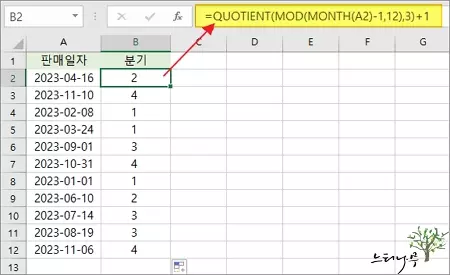
1. QUOTIENT 함수는 나눗셈 몫의 정수 부분을 반환하는 함수입니다.
- QUOTIENT(numerator, denominator)
- numerator : 피제수입니다.
- denominator : 제수입니다.
2. MOD 함수는 나눗셈의 나머지를 구하는 함수입니다.
- MOD(number, divisor)
- number : 나머지를 구하려는 수입니다.
- divisor : 나누는 수입니다.
3. MONTH(A2)는 A2 셀의 날짜에서 월을 가져옵니다.
4. MONTH(A2)-1은 가져온 월에서 1을 빼서 회계 연도를 달력 연도에 맞춥니다. 여기에서는 회계 연도의 시작이 1월인 경우입니다.
만약 회계 연도의 시작 월이 4월이면 MONTH(A2)-4라고 4를 빼주면 됩니다.
5. MOD(MONTH(A2)-1,12)는 회계 연도의 시작 월을 뺀 조정 월을 12로 나눈 후 나머지를 계산합니다.
6. QUOTIENT(MOD(MONTH(A2)-1,12),3)은 이전 단계에서 계산 월 기준을 분기로 나누기 위해 3으로 나누고 몫을 구합니다.
결과 값은 0에서 3까지의 값이 나오게 됩니다.
7. QUOTIENT(MOD(MONTH(A2)-1,12),3)+1은 이전 단계에서 구한 몫에 1을 더해 줍니다. 1을 더해 줌으로써 1~4까지의 분기를 나타낼 수 있습니다.
엑셀에서 CHOOSE 및 MONTH 함수를 사용하여 날짜를 분기로 변환
▶ CHOOSE 함수와 MONTH 함수를 결합하여 쉽게 날짜를 분기로 변환할 수 있습니다.
- 수식 : CHOOSE(MONTH(A2), 1,1,1, 2,2,2, 3,3,3, 4,4,4)
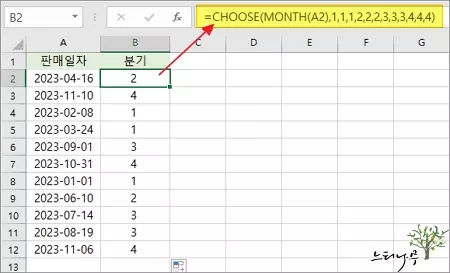
1. CHOOSE 함수는 인수 목록 중에서 하나를 고르는 함수 입니다.
- CHOOSE(index_num, value1, value2,…)
- index_num : 골라 낼 인수의 위치를 지정합니다.
- value1, value2,… : 1부터 254까지의 수, 셀 참조, 정의된 이름, 수식, 함수, 텍스트 인수입니다.
2. MONTH(A2)는 A2 셀의 날짜에서 월을 가져옵니다.
3. CHOOSE()에서 날짜의 월 숫자에 해당하는 인덱스 위치의 목록에서 값을 선택합니다.
4. A2 셀 날짜의 월이 4이므로 4번째 인덱스 위치에 있는 목록 값 2를 가져오게 됩니다.
결론적으로 첫 번째 단락의 방법은 일반적인 달력 분기를 구할 때 많이 사용하며, 두 번째와 세 번째 단락의 방법은 회계 분기를 구할 때 사용할 수 있는 방법입니다.
※ 함께 읽으면 도움이 될 만한 다른 포스팅 글입니다.
이 글이 도움이 되었기를 바랍니다. ^-^